文章详情页
Windows Vista操作系统中共享加密文件
在EFS(加密文件系统)证书的导入与导出中我们曾介绍过,要共享加密文件,需要首先获得文件的加密证书,这意味着需先将其加密证书导出,然后再导入到待使用此文件的计算机中,这个过程虽然繁琐但在很多情况下是无法跳过的。
在同一台Windows Vista中共享加密文件
不过,在特殊情况下可以省略证书的导出与导入步骤,即在同一台Windows Vista系统中不同用户间共享加密文件的情况,此时因证书已存在于我们的系统中,故而相应的操作可得以简化。
下面介绍在同一台Windows Vista系统不同用户间共享加密文件的操作。
打开资源管理器,右键单击待共享的加密文件,然后选择属性; 单击“常规”选项卡中的“高级”按钮; 在“高级属性”窗口中,单击“加密内容以便保护数据”旁边的“详细信息”按钮; 单击“添加”按钮; 在用户列表中选择待共享该加密文件的用户,点击“确定”,添加其加密证书;完成上述操作后,被添加进的用户便已获得了操作该加密文件的权限。此时,如果再查看一下该文件的加密信息便会发现,刚才添加的用户出现在“可访问这个文件的用户”列表中。
在两台Windows Vista间共享加密文件
在同一台Windows Vista系统中不同用户间共享加密文件的操作相对简单,不过,如果希望在两台运行Windows Vista的系统间共享加密文件,则必须要进行EFS加密证书的导入与导出:即首先从当前系统中导出文件的加密证书(当然,这意味着同时也将自动将该证书关联的密钥导出),然后将其导入到目标计算机中,这样,有了相应的证书与密钥,我们才能赋予文件被相应用户操作的权限。
在包含加密文件的计算机上导出相应的EFS 证书和相关联的密钥; 将加密证书导入到目标计算机中;详细操作请参考EFS(加密文件系统)证书的导入与导出。
这样,便可实现加密文件在不同Windows Vista系统间的共享。
标签:
Windows系统
排行榜
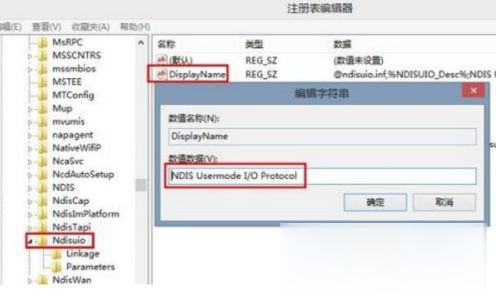
 网公网安备
网公网安备